Propaganda
Todos os anos, a Apple lança uma nova versão do sistema operacional Mac, introduzindo novos recursos e melhorias. Essas atualizações são gratuitas e você pode até participar da versão beta pública anual se estiver realmente interessado.
Mas e se você tiver alguns Macs em sua casa e não gostar de baixar gigabytes de arquivos de instalação várias vezes? Uma coisa que a Apple não diz é como salvar o instalador e por que você pode querer fazê-lo.
Felizmente, é realmente fácil de fazer e útil, mesmo que você tenha apenas um Mac.
Por que salvar o instalador?
O motivo mais óbvio para salvar o instalador é o tamanho. Como você está baixando todo o sistema operacional, em vez de uma atualização incremental, a atualização pode ser bem grande. O macOS Sierra é um download de 4,88 GB, que tem pouco mais de 80 minutos a uma velocidade modesta de 1 MB por segundo.
Além disso, se você gosta de pular na onda e baixar a atualização imediatamente quando ela estiver disponível, as velocidades de transferência podem sofrer uma queda, pois todo mundo faz o mesmo. Quando você finalmente baixar o instalador, em vez de baixá-lo novamente em cada Mac, salve o instalador.
Esse arquivo de instalação também pode ser útil no futuro, caso algo dê errado com o seu Mac, e você decide “iniciar novamente” e reinstalar o macOS. Apesar do que muitos usuários da Apple acreditam, os Macs não são infalíveis e o MacOS pode falhar a qualquer momento, assim como o Windows. Existem muitas razões pelas quais Mac não acorda de seu sono O Mac não liga? Como corrigi-lo e fazê-lo inicializarSe o seu Mac ou Macbook não ligar, não se desespere. Nosso guia para solucionar todos os problemas de inicialização do Mac corrige-o rapidamente. consulte Mais informação , e geralmente a maneira mais fácil é reinstalar o sistema operacional usando um pendrive.

É sempre melhor faça este pendrive com antecedência Como instalar o macOS a partir do USBDeseja instalar o macOS a partir de uma unidade USB? Orientaremos você neste método alternativo para instalar o macOS. consulte Mais informação , supondo que você não tenha outro Mac em casa que possa ser usado quando as coisas derem errado. Lembre-se de que, se você precisar inicializar o modo de recuperação para executar o processo de reinstalação, precisará fazer o download de qualquer forma. É melhor manter o backup do seu Mac com o Time Machine e manter esse instalador à mão para economizar tempo.
Lembrar: Se você possui um Mac antigo que não suporta a versão mais recente do macOS, precisará manter o arquivo de instalação relevante em mãos quando se trata de recuperar o seu Mac. Você pode fazer o download desse arquivo em qualquer Mac novo, desde que o possua no histórico de compras, basta abrir o Mac App Store e bateu Comprado.
Faça o download do macOS e salve o instalador
Inicie o Mac App Store e vá para o Atualizações para encontrar a versão mais recente do macOS. Você também pode encontrá-lo pesquisando por nome e geralmente também aparece em Links Rápidos à direita da Destaque aba.
Faça o download como faria com qualquer outro aplicativo, digite sua senha de ID Apple e aguarde a conclusão do processo. O instalador será iniciado automaticamente assim que o download for concluído, mas resista à necessidade de instalar imediatamente e fechá-lo.
Lembrar: O macOS exclui o instalador depois de usá-lo; portanto, salve o instalador antes de atualizar sua máquina atual!
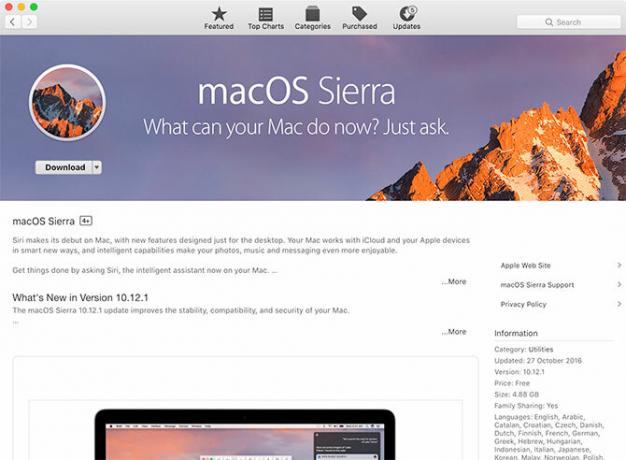
Encontre o arquivo do instalador intitulado Instale o macOS Sierra (ou seja qual for o nome da versão atual do sistema operacional) na sua Formulários pasta. Copie este instalador para um disco rígido sobressalente, use-o para crie um stick USB inicializável Como instalar o macOS a partir do USBDeseja instalar o macOS a partir de uma unidade USB? Orientaremos você neste método alternativo para instalar o macOS. consulte Mais informação ou AirDrop para qualquer um dos outros computadores compatíveis Compartilhe arquivos facilmente entre computadores com AirDrop e dois aplicativos similares [Mac]Quantas vezes você enviou um email para si mesmo, simplesmente para mover uma foto ou documento entre computadores? Freqüentemente, a única alternativa óbvia é um exagero claro, como configurar um servidor FTP temporário no seu ... consulte Mais informação em sua casa.
Coloque o Instale o macOS Sierra arquivo no Formuláriospasta de qualquer Mac que você deseja atualizar e execute-a para executar a atualização.
Antes de instalar
Instalar um novo sistema operacional é uma grande atualização e, embora a maioria das instalações corra bem, sempre há a chance de que algo dê errado. Por esse motivo, você deve sempre faça backup do seu Mac com Time Machine Particionar e usar o disco rígido do Time Machine para armazenar arquivos tambémSe o disco rígido do seu Mac for pequeno e o Time Machine for grande, pode valer a pena usá-la para fins de backup e armazenamento. consulte Mais informação antes de atualizar o macOS, apenas por precaução.
Existem precauções a serem tomadas antes de você acertar Instalar para minimizar a chance de problemas - executando o First Aid no seu disco com Utilitário de Disco, garantindo que você tenha espaço livre suficiente ou criando uma unidade USB, caso algo dê errado. Nós temos alguns orientação se o seu Mac desistir durante a atualização Problemas de instalação do macOS Sierra? Corrigir problemas comuns de atualização do MacComo você identifica uma instalação congelada? E se o seu Mac ficar sem espaço durante a instalação? E como você resolve o problema quando não consegue mais acessar o computador normalmente? consulte Mais informação .
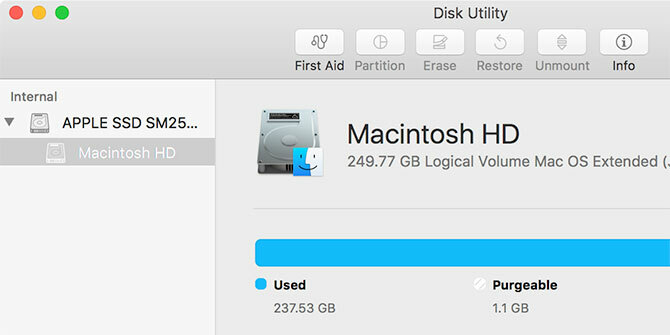
Todo o processo de instalação leva cerca de 30 minutos e, quando o Mac reiniciar, você poderá começar a usar o computador novamente.
Qual o proximo?
Escolha uma rede Wi-Fi, entre com seu Apple ID e concorde com os termos e condições atualizados para começar a usar a versão mais recente do macOS. Você também pode ser solicitado a ativar quaisquer novos recursos incluídos no sistema operacional, como foi o caso do Siri no macOS Sierra.
Normalmente, após qualquer instalação importante, você deve verificar se há atualizações na Mac App Store, principalmente se os desenvolvedores tiverem alguns meses para se preparar para os novos recursos. Atualize todos os aplicativos que não usam a Mac App Store separadamente; a maioria detectará uma atualização e a aplicará, se disponível. Você também deseja conectar o disco rígido do Time Machine e definir um novo ponto de backup.
Se você precisar adquirir software alternativo, porque a Apple fez que quebraram seus aplicativos mais antigos El Capitan significa o fim dos temas para Mac e dos ajustes profundos do sistemaSe você gosta de personalizar seu Mac, o Yosemite pode ser a última versão do OS X que funciona para você. E isso é muito ruim. consulte Mais informação , nosso melhor lista de softwares para Mac Os melhores aplicativos para Mac para instalar no seu MacBook ou iMacProcurando os melhores aplicativos para o seu MacBook ou iMac? Aqui está nossa lista abrangente dos melhores aplicativos para macOS. consulte Mais informação é um bom lugar para começar.
Você tem um instalador USB inicializável escondido em uma gaveta em algum lugar? E o que você acha da versão mais recente do macOS?
Artigo atualizado por Tim Brookes em 23 de novembro de 2016.
Tim é um escritor freelancer que vive em Melbourne, na Austrália. Você pode segui-lo no Twitter.


